iOS8怎么降级 iOS8刷回/降级到iOS7.1.2教程
发布时间:2016-12-22 来源:查字典编辑
摘要:就和其它的版本一样,苹果的iOS8在刚刚推出的时候,不稳定和bug比较多是必然的情况。或者说,目前的iOS8功能还是不能弥补越狱状态下的iO...
就和其它的版本一样,苹果的iOS8在刚刚推出的时候,不稳定和bug比较多是必然的情况。或者说,目前的iOS8功能还是不能弥补越狱状态下的iOS7.1.2的某些插件带来的功能的话(比如BioPretect或者Virtual Home),那我只好说,请降级回iOS7.1.2吧。有些用户可能还是初次接触iOS的系统,接下来就为大家介绍一个简单的降级教程。
在操作进行之前,要主要这个操作将会抹除你设备所有的设置,应用和数据。所以最好确保你有在电脑或者iCloud有最近iOS 7的备份可用。要知道iOS 7的备份可以用于恢复一部iOS 8的设备,但是iOS 8的备份是不能用于恢复运行iOS 7的设备的。同样,你需要准备好iOS 7.1.2的固件包,还要注意和你的设备型号相对应。
第一步
让你的设备进入恢复模式。具体方法:关机然后连接电脑,首先一直按住Home键直到设备显示恢复模式(屏幕显示为数据线和iTunes的图标)。
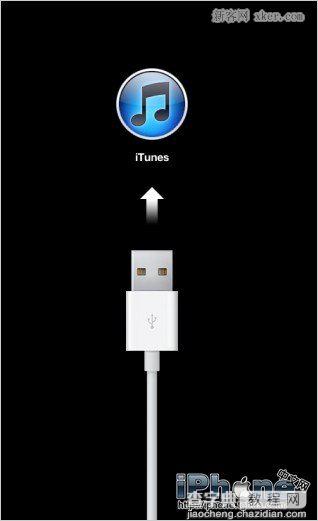
第二步
此时,要静待电脑右下角弹出安装驱动程序的提示框(Windows系统)。

第三步
运行iTunes,见到这个界面即可。
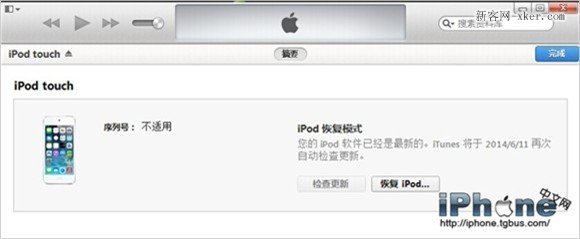
第四步
此时需要按住Shift键并点击恢复(Windows),如果是Mac的系统请按住Option键。
第五步
找到并选择你刚刚下载的iOS 7.1.2固件包。
第六步
恢复过程将会开始,一旦设备重新启动,你就可以激活为一部新的iPhone或者iPad,也可以通过备份进行数据恢复。
注:苹果可能在未来72小时内关闭iOS7.1.2服务验证,关闭服务验证后不能再从iOS8降级到7.1.2进行完美越狱。
如果您喜欢本文请分享给您的好友,谢谢!


